第1回からのデータをデータベースとして持っています。
過去の抽選回結果を閲覧することは可能です
※但し、処理の関係上、一覧表示は最大500回分となります

左から
抽選回 その下が 抽選日
当選番号 その右の”Sum” = 3数字の合計値、”Odd:Even” = 奇数と偶数の組合わせ
以下、各投票方法別の当選口数と当選金額
software |
manual iGotcha3 ナンバーズ3 専用 分析&予想ソフト iGotcha4 ナンバーズ4 専用 分析&予想ソフト ※操作方法はiGotcha4も同じです iGotcha3の画面で紹介します  ※画像は開発中の画面。配布時には変更されている場合があります
抽選結果★ 抽選結果一覧最新回から、指定回数分の結果を表示します。
★ 抽選結果更新、分析
第1回からのデータをデータベースとして持っています。 過去の抽選回結果を閲覧することは可能です ※但し、処理の関係上、一覧表示は最大500回分となります  左から 抽選回 その下が 抽選日 当選番号 その右の”Sum” = 3数字の合計値、”Odd:Even” = 奇数と偶数の組合わせ 以下、各投票方法別の当選口数と当選金額 画面上のナビゲーションバーにあるボタンは
購入履歴★ 記録のマニュアル入力ビュー ”予想”ビューで作成した予想数字を購入履歴として保存出来ます
指定回数の投票をマニュアルで入力、保存出来ます 抽選結果があれば、購入履歴と照合して当選判定を行います 購入金額、当選金額を集計し、回収率として表示します
★ 入力ビュー
★ 編集ビュー ナビゲーションバーの”編集”ボタンを押すと、編集モードに入ります
他の削除方法は、”編集”ボタンを押さずに、消したいセルをスワイプ ★ 記録内容の修正、更新処理 既に記録してある内容を、修正したい場合は、
セルをタップ。 入力画面が表示されますので、必要な箇所を修正したら ”OK”ボタンを押して、更新。”追加”処理と同じく”Cancel”で抜けてください 当選検索★ 当選検索ビュー 直近抽選結果から指定回分の集計結果です
こちらの結果を参考に、出現率の低い数字の組み合わせを省くと 当選に近づけるはずです
表示内容は 左上から、抽選回、当選番号、3数字の和(画像では、18)、奇数/偶数比(画像では0:3) 賞金額は、S=ストレート、B=ボックス、SS=セットストレート、SB=セットボックス、M=ミニ ★ 未出リスト (Ver.1.7から) 第1回の結果から、未だに出現していない数字のリストです
当選検索の右上にボタンを配置しました 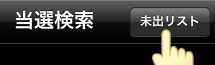
予想★ 予想ビュー ナンバーズ3の予想方法は3種類
※ミニの予想(2桁)はありません。購入記録として残したい場合は、こちらで
★ ”条件絞り込み”設定ビュー 抽選結果の”分析”ビューと同じ様な構成ですが、
条件設定したい欄をタップすると、セルの左側にチェックが入ります 表示される頻度、出現率は、”設定”ビューの表示回数に従います 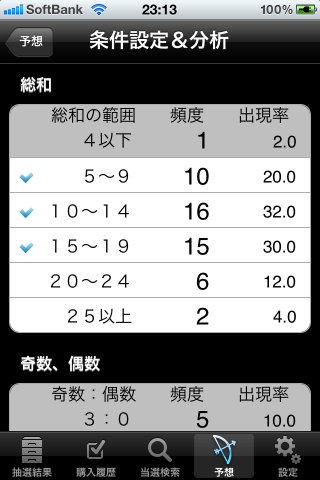 それぞれの種別で設定した条件に合致した数字を選び出しますが、 以下の”前回、前々回総和”条件のみチェックすると、予想からは除外されます 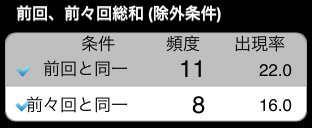 ★ ”加重条件”設定ビュー "数字ランキング”。。。指定回数内での、数字の出現頻度、出現間隔+αの条件に基づき、数字のトレンドをランキングにしたもの
ランクA~Jの該当数字、右の数値が、数字の重みです ”Rank組合せ”。。。指定回数内で各回にさかのぼり、その時の数字ランクを求め、出現した数字(Rank)の組合せ頻度を集計したもの 組合せ上位5つまで表示。”数字ランキング”を選択するため、得られた予想数字を選択するためのデータです
★ ”予想数字”ビュー "ランダム”、”絞り込み条件”、”加重条件”で設定した条件に基づき、選出された数字の一覧です
得られた数字を、直接購入記録へ転送する機能があります ※”ランダム” < ”絞り込み条件” < ”加重条件”の順に処理時間が掛かります ※”設定”ビューで設定した表示回数が多いと処理時間が掛かります(”絞り込み条件”、”加重条件”の場合) ※予想選択ビューで設定した予想数が多いと処理時間が掛かります
設定★ 項目
Copyright © AiMiS, all right reserved, since 2006. |
||||||||||||||||||||||||||||||||||||||||||||||||||||||||||||||||||||||||||||||||||||||||||||||||||||||||||||||||||||